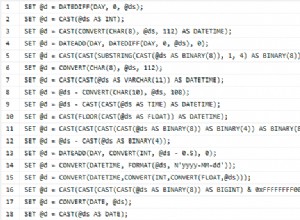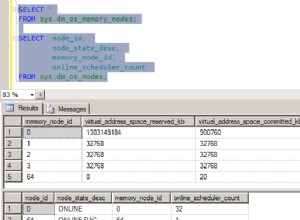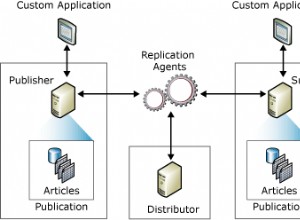Một khi cơ sở dữ liệu vượt quá một kích thước nhất định, nó sẽ trở nên đắt đỏ - và rủi ro từ góc độ bảo mật - để cung cấp các bản sao kích thước đầy đủ để phát triển, thử nghiệm và đào tạo. Hầu hết các nhóm cần các bản sao nhỏ hơn của cơ sở dữ liệu lớn hơn và thường có PII bên trong bị che.
Tập hợp con cơ sở dữ liệu là quá trình tạo một bản sao nhỏ hơn, chính xác về mặt tham chiếu của cơ sở dữ liệu lớn hơn từ các trích xuất bảng thực. Các tập hợp con có thể được sử dụng cùng với hoặc thay thế, che dấu dữ liệu hoặc tổng hợp dữ liệu thử nghiệm để giảm chi phí và rủi ro liên quan đến tập hợp đầy đủ. Quá trình tạo các tập hợp con có ý nghĩa theo cách thủ công rất phức tạp và tốn công sức, vì bạn sẽ phải điền các cơ sở dữ liệu nhỏ hơn với các mẫu ngẫu nhiên từ mỗi bảng sản xuất và đảm bảo rằng mọi cấu trúc quan hệ giữa các bảng vẫn đúng trong tập hợp con.
Trình hướng dẫn công việc thiết lập con cơ sở dữ liệu end-to-end trong IRI Workbench giúp quá trình này nhanh hơn và dễ dàng hơn. Trình hướng dẫn có sẵn cho người dùng được cấp phép của nền tảng quản lý dữ liệu IRI Voracity, IRI RowGen để tạo dữ liệu thử nghiệm và IRI FieldShield để che dữ liệu. Bài viết này giới thiệu trình hướng dẫn và chỉ ra cách nó tạo các tập hợp con chính xác về mặt tham chiếu, với các tùy chọn để tạo mặt nạ cột và mã hóa bảo toàn trường.
Trình hướng dẫn tạo tập hợp con yêu cầu người dùng chọn nguồn của tập hợp con, kích thước và cách sắp xếp của nó, tên cho các mục tiêu của tập hợp con và bất kỳ mã hóa hoặc tạo mặt nạ nào cho dữ liệu được tập hợp con. Sau đó, trình hướng dẫn tạo một loạt các tập lệnh công việc để tạo bảng tập hợp con hoặc tệp phẳng.
Tùy chọn công việc
Trang này xác định loại đầu ra. Nếu bộ tải được để trống, một tệp phẳng có dấu phân cách tab sẽ được tạo. Đối với các tùy chọn cơ sở dữ liệu, có thể chọn ODBC hoặc trình tải cơ sở dữ liệu cụ thể.
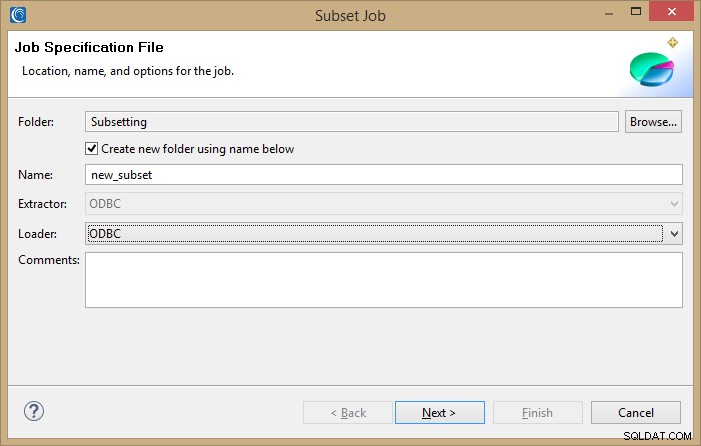
Tùy chọn tập hợp con
Trang này là nơi bạn chỉ định các chi tiết của tập hợp con. Chọn cấu hình kết nối và bảng sẽ “điều khiển” tập hợp con đã tạo. Hãy coi bảng điều khiển là bảng chính mà bạn muốn tập hợp con bắt nguồn. Ví dụ:nếu bạn muốn đặt một bảng bán hàng và tất cả các bảng được kết nối với nó, bạn sẽ chọn bảng có thông tin bán hàng tại đây. Ngoài ra, hãy chọn kích thước của tập hợp con. Ví dụ:để có được một tập hợp con gồm 100 số lượng bán được nhiều nhất, bạn sẽ sắp xếp theo trường số lượng đã bán (như trong ví dụ này) và nhập 100 vào số hàng. Một bộ lọc cũng có thể được thêm vào bảng trình điều khiển.
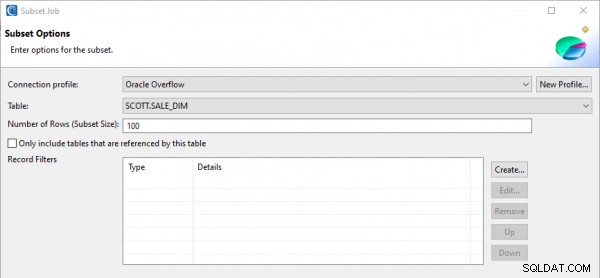
Sắp xếp
Trang này là nơi bạn chỉ định thứ tự sắp xếp của tập hợp con. Tuy nhiên, nếu bạn muốn các hàng được chọn ngẫu nhiên, hãy để trống danh sách Trường Chính.
Trang Sắp xếp có 3 phần đáng chú ý:
- Danh sách các trường đầu vào
- Danh sách các trường chính
- Các tùy chọn chính
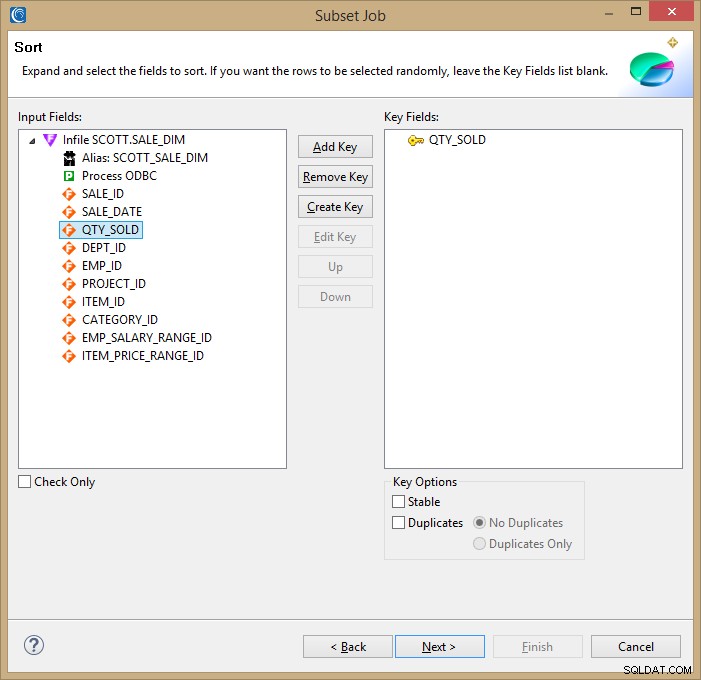
Các bước:
- Nếu bạn muốn có một tập hợp con dữ liệu được sắp xếp, hãy chọn cột để sắp xếp và nhấp vào “Thêm khóa”.
- Một số tùy chọn có sẵn trong hộp Tùy chọn Chính:
- Chọn hộp kiểm Ổn định để sao chép các bản ghi cần tải theo thứ tự của chúng trong bảng sản xuất.
- Nếu bạn không muốn có các bản sao hoặc chỉ các bản sao trong tập hợp con của mình, hãy chọn hộp kiểm Bản sao và nút radio thích hợp.
Đặt tên mục tiêu
Trang này được hiển thị nếu loại đầu ra là cơ sở dữ liệu. Nó có hai chức năng. Đầu tiên cho phép bạn xem các mối quan hệ của bảng trình điều khiển của bạn. Thứ hai là đặt tên cho các mục tiêu đầu ra cho tập hợp con.
Trang Đặt tên mục tiêu có 5 phần đáng chú ý:
- Tiểu sử và giản đồ đích
- Chế độ đầu ra luôn được tạo vì công việc này sẽ cắt bớt bất kỳ bảng nào hiện có cùng tên
- Các tùy chọn SQL cho công việc
- Các tùy chọn đặt tên
- Danh sách tài liệu tham khảo
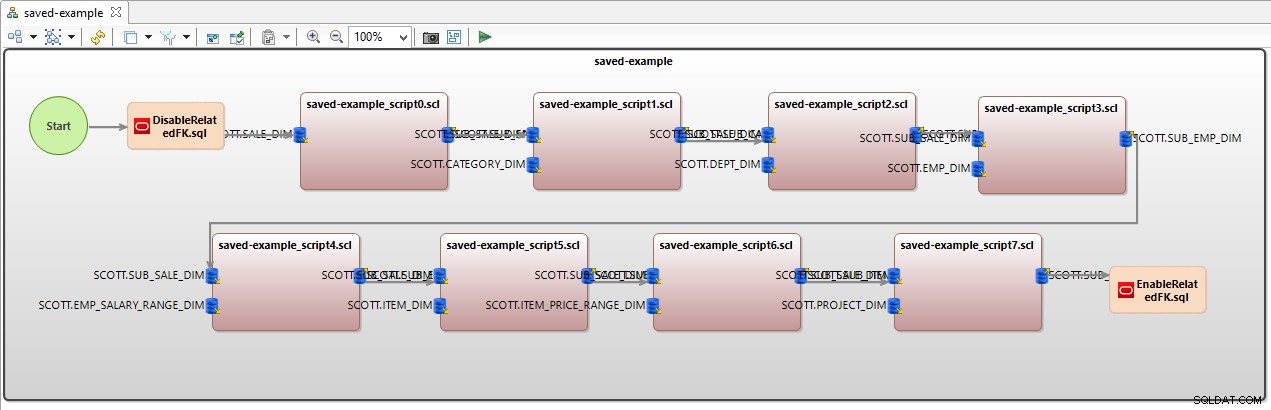
Các bước:
- Chọn cấu hình kết nối.
- Chọn giản đồ.
- Chỉ định các tùy chọn SQL.
- Chọn tùy chọn đặt tên để đặt tên cho các mục tiêu tập hợp con. Nếu một cấu hình hoặc lược đồ khác được sử dụng, thì bước này là tùy chọn:
- Tiền tố tất cả thêm tiền tố vào mọi tên bảng và đặt nó làm mục tiêu của bảng đó.
- Đăng sửa tất cả thêm một hậu tố vào mỗi tên bảng và đặt nó làm mục tiêu của bảng đó.
- Đặt tên riêng cho phép mỗi mục tiêu tập hợp con được đặt tên độc lập với các mục tiêu khác.
- Xem lại Được tham chiếu bởi và Tài liệu tham khảo danh sách để xác minh rằng các mối quan hệ của bảng đã được tìm thấy một cách chính xác:
- Trong phần Được nhập bởi danh sách, tất cả các bảng mà bảng bạn đã chọn được nhập vào đều được liệt kê.
- Trong Nhập khẩu danh sách, tất cả các bảng mà bảng bạn đã chọn có mối quan hệ đều được liệt kê.
Quy tắc
Trên trang này, các quy tắc có thể được thêm vào bất kỳ mục tiêu nào. Trong ví dụ này, một trình đối sánh quy tắc đã được thêm vào tất cả các trường kết thúc bằng từ “NAME”. Quy tắc sẽ được áp dụng cho bảng mục tiêu phù hợp. Quy tắc này sẽ che dấu hai trường này bằng dấu hoa thị. Cần phải cẩn thận để không bao gồm các quy tắc trên các trường khóa ngoại.
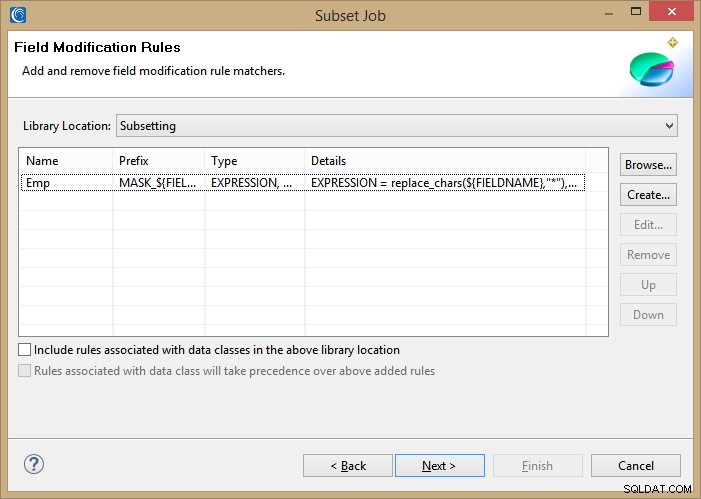
Tóm tắt
Trang này tóm tắt công việc. Nó hiển thị rõ ràng các cột phù hợp với quy tắc và các bảng mục tiêu phù hợp với bảng nguồn nếu chúng không tồn tại. Lưu ý rằng DDL sẽ được tạo cho bất kỳ bảng mới nào.
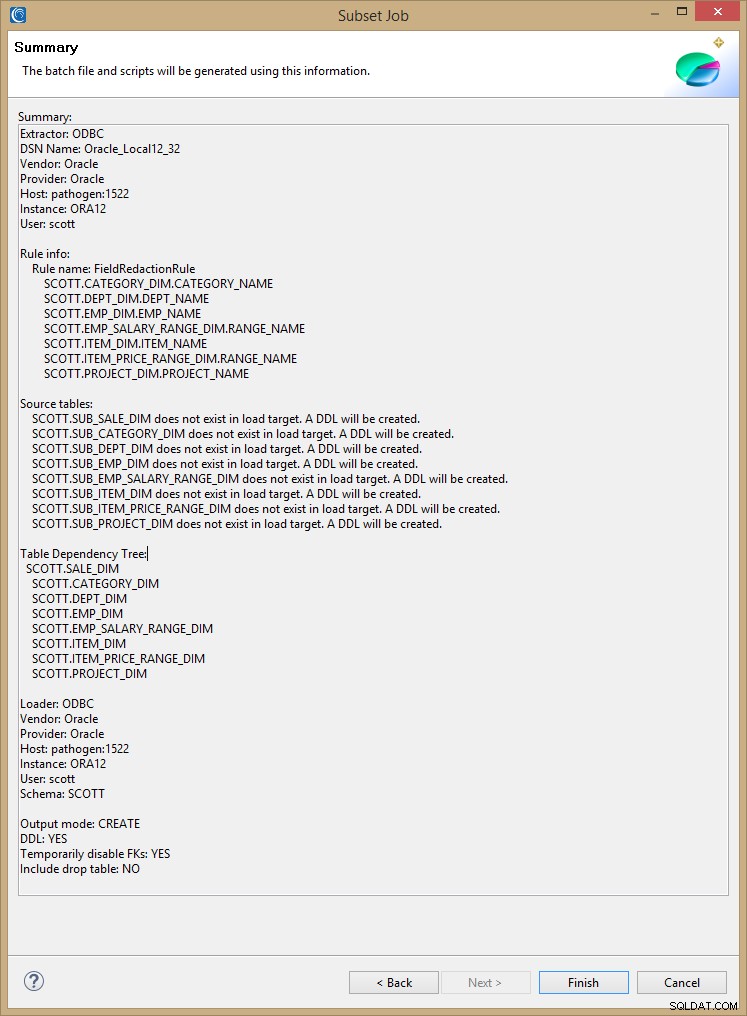
Khi tất cả các trang này đã được hoàn thành, bạn có thể chọn Hoàn tất. Sau đó, trình hướng dẫn sẽ tạo các tập lệnh công việc và một tệp lô thực thi cho Windows hoặc Unix mà bạn có thể khởi chạy từ Workbench hoặc dòng lệnh để trích xuất các tập hợp con từ bảng trình điều khiển và các bảng liên quan của nó.
Dưới đây là một sơ đồ dòng hiển thị tám nhiệm vụ được tạo cho công việc trong Voracity:
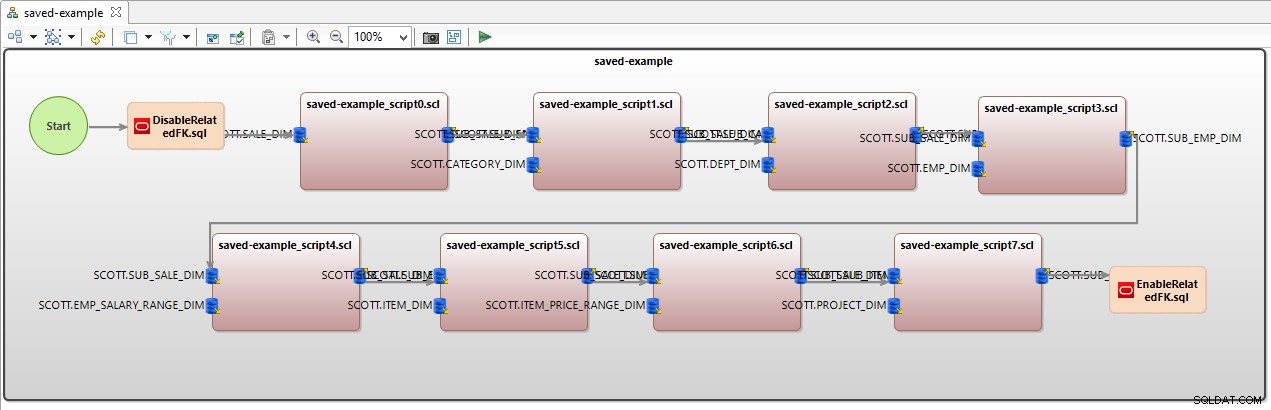
Liên hệ với [email protected] nếu bạn có bất kỳ câu hỏi nào.